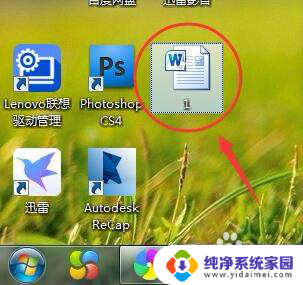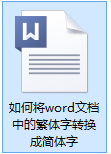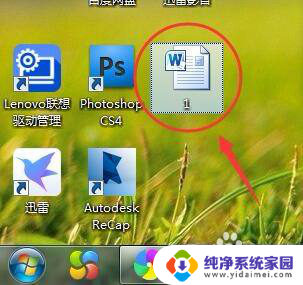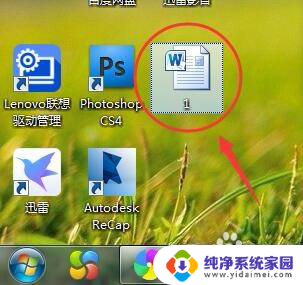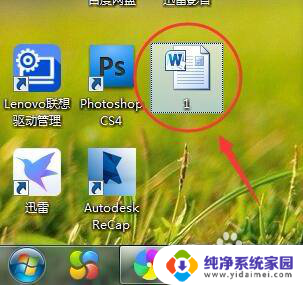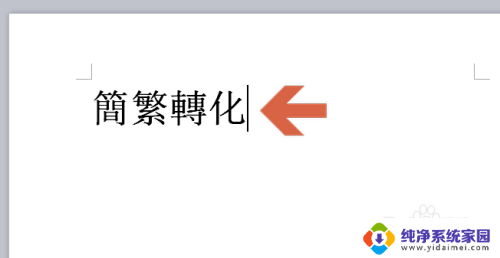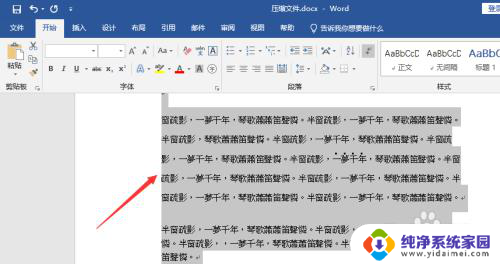word怎么把繁体字变成简体字 word文档中繁体字转简体字的方法
更新时间:2024-02-01 15:01:51作者:yang
在现代社会随着中文输入法的普及和技术的进步,将繁体字转化为简体字已经变得越来越简单和便捷,有时候我们可能需要将一篇文档中的繁体字转换为简体字,以适应不同的阅读群体或者特定的需求。如何在Word文档中进行繁体字转简体字呢?下面将介绍一种简单的方法,帮助您轻松实现这一目标。
方法如下:
1.双击打开word文档,看如下图所示。
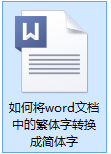
2.双击打开word文档之后出现如下图所示。
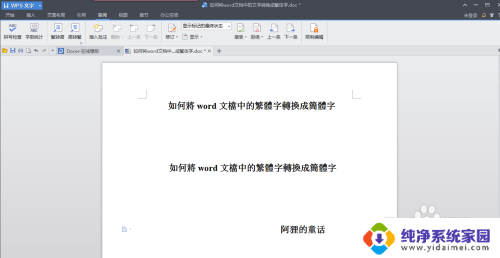
3.在word文档界面,选定一段文字。然后点击一下“审阅”。
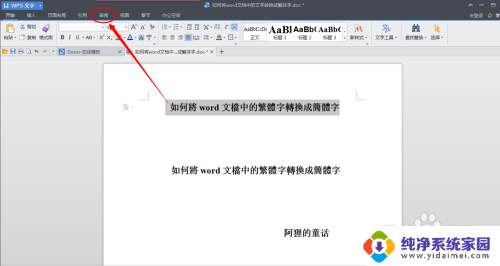
4.点击一下“繁转简”按钮。
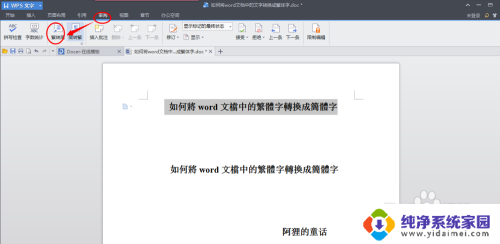
5.接着出现如下图所示,我们可以对照一下。这两句有明显的不同。
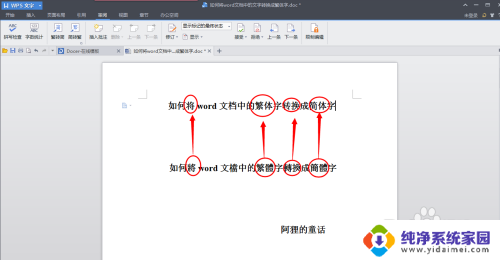
以上就是如何将繁体字转换为简体字的全部内容,如果您需要,您可以按照以上步骤进行操作,希望对大家有所帮助。